이제 불여우, 크롬, 오페라, 사파리로도 인터넷 뱅킹 하자!! 우리 오픈뱅킹!!
2010. 7. 27. 02:16ㆍIT/Computer Tips
인터넷 대국인 대한민국에서 절대적으로 통용되는 인터넷 법칙 중 하나가 인터넷 뱅킹은 오직 윈도 운영 체제 Internet Explorer에서만 사용할 수 있다는 것이다. 이전에도 농협이 리눅스 뱅킹을 지원한다고 해서 Wine을 직접 설치하는 수고로움까지 감수했지만, 임기응변식의 그런 태도는 대다수의 리눅서에게 외면당했다. 어쨌든 내 기억엔 순수하게 인터넷 뱅킹에서 웹 브라우저와 운영 체제의 장벽을 없앤 건 우리 오픈뱅킹이 처음이 아닌가 싶다.
우리 오픈뱅킹. 거창한 이름이지만, 사용법은 간단하기 그지없다. 그냥 불여우, 크롬, 사파리, 오페라 중 자신이 사용하는 웹 브라우저로 우리은행 사이트에 접속해서 [개인 인터넷 뱅킹]을 누르면 자동으로 오픈뱅킹 페이지로 연결된다. 물론 직접 우리 오픈뱅킹 사이트에 접속해도 된다.
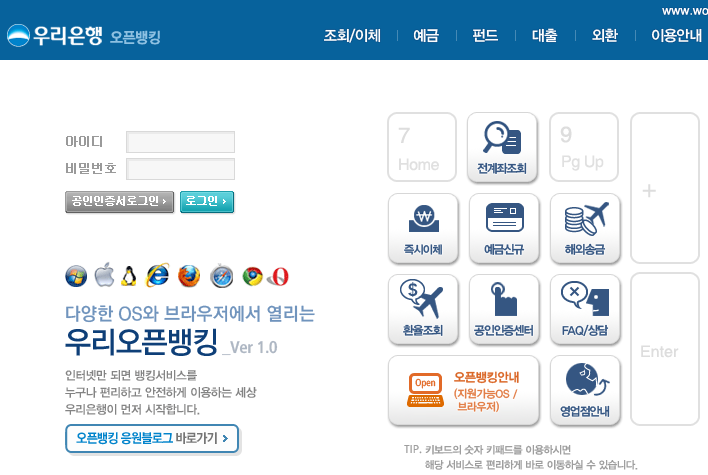 우리 오픈뱅킹 첫 페이지는 뭔가 플래시나 ActiveX의 때가 묻지 않은 간단한 모습이다. 간단한 로그인 정보 입력란이 보이고 오른쪽엔 키패드 키를 누르면 쉽게 해당 서비스로 이동할 수 있는 아이디어가 돋보이는 메뉴가 자리자고 있다. 플래시를 써서 마우스를 올리면 메뉴가 나타나는 드롭다운 형식보다 훨씬 마음에 든다.
우리 오픈뱅킹 첫 페이지는 뭔가 플래시나 ActiveX의 때가 묻지 않은 간단한 모습이다. 간단한 로그인 정보 입력란이 보이고 오른쪽엔 키패드 키를 누르면 쉽게 해당 서비스로 이동할 수 있는 아이디어가 돋보이는 메뉴가 자리자고 있다. 플래시를 써서 마우스를 올리면 메뉴가 나타나는 드롭다운 형식보다 훨씬 마음에 든다.
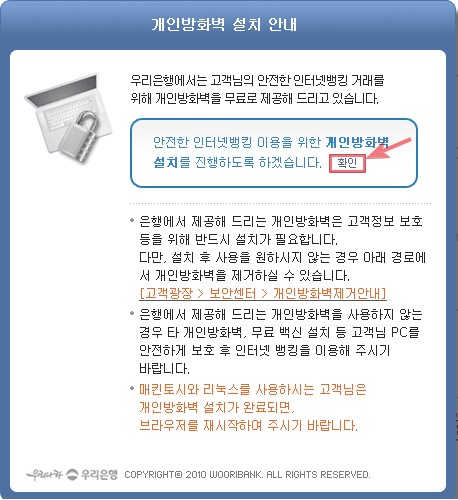 우리 오픈뱅킹을 사용하려면 방화벽을 설치해야 하는데 액티브X를 사용하지 않으므로 사용자가 직접 설치 파일을 내려받아서 설치하면 된다. 화살표된 [확인]만 누르면 된다. 내가 설치할 파일을 직접 내려받고 확인할 수 있어서 무슨 일이 일어나는지 당최 알 수 없는 액티브X 방식보다 믿음이 간다. 설치하는 방화벽은 일반 우리은행 인터넷 뱅킹과 같은 Ahnlab 제품이다.
우리 오픈뱅킹을 사용하려면 방화벽을 설치해야 하는데 액티브X를 사용하지 않으므로 사용자가 직접 설치 파일을 내려받아서 설치하면 된다. 화살표된 [확인]만 누르면 된다. 내가 설치할 파일을 직접 내려받고 확인할 수 있어서 무슨 일이 일어나는지 당최 알 수 없는 액티브X 방식보다 믿음이 간다. 설치하는 방화벽은 일반 우리은행 인터넷 뱅킹과 같은 Ahnlab 제품이다.
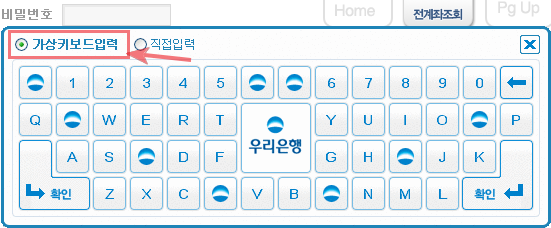 로그인 방식은 일반 인터넷 뱅킹과 마찬가지로 비밀번호와 공인인증서 두 가지다. 먼저 비밀번호 방식에선 아이디를 입력하고 비밀번호 입력란을 클릭하면 화상 키보드가 나타난다. 화상 키보드는 단순히 문자만 입력된 평범한 모양이 아니라 특이하면서도 매번 모양이 바뀌므로 더욱 안전하게 비밀번호를 입력할 수 있다. 공인인증서를 사용한 방식은 XecureWeb을 설치해야 하므로 역시 설명에 따라 설치 파일을 내려받고 해당 프로그램을 설치한 다음 진행한다.
로그인 방식은 일반 인터넷 뱅킹과 마찬가지로 비밀번호와 공인인증서 두 가지다. 먼저 비밀번호 방식에선 아이디를 입력하고 비밀번호 입력란을 클릭하면 화상 키보드가 나타난다. 화상 키보드는 단순히 문자만 입력된 평범한 모양이 아니라 특이하면서도 매번 모양이 바뀌므로 더욱 안전하게 비밀번호를 입력할 수 있다. 공인인증서를 사용한 방식은 XecureWeb을 설치해야 하므로 역시 설명에 따라 설치 파일을 내려받고 해당 프로그램을 설치한 다음 진행한다.
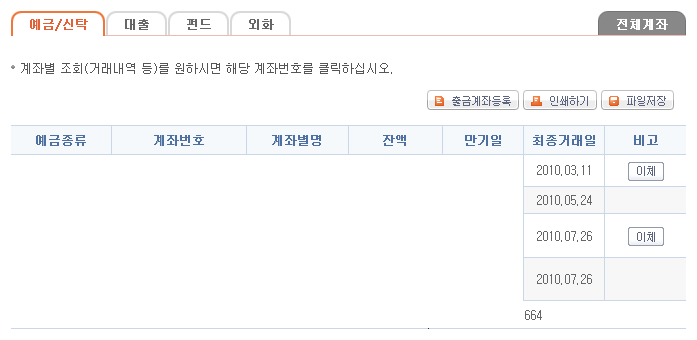 비밀번호나 공인인증서로 로그인하면 내 계좌의 잔액 정보와 사용 내역을 확인할 수 있다. 일반 인터넷 뱅킹에 비해 약간 단순한 구성이지만, 오히려 담백한 맛이 있다.
비밀번호나 공인인증서로 로그인하면 내 계좌의 잔액 정보와 사용 내역을 확인할 수 있다. 일반 인터넷 뱅킹에 비해 약간 단순한 구성이지만, 오히려 담백한 맛이 있다.
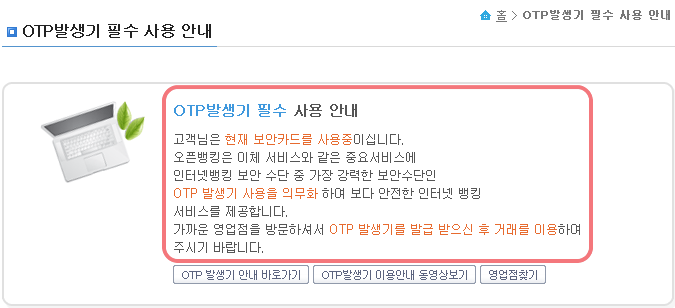 그런데 여기서 우리 오픈뱅킹의 장점이자 결정적 단점을 발견했다. 바로 실제 거래에 보안 카드가 아닌 OTP(One Time Password) 발생기가 있어야만 한다는 것이다. OTP 발생기는 본인이 직접 인감도장을 들고 은행을 방문해서 일정 금액을 내고 기기를 사야 한다는 결정적인 단점이 있지만, 보안의 측면에선 보안 카드보다 몇 배는 안전한 방식이다.
그런데 여기서 우리 오픈뱅킹의 장점이자 결정적 단점을 발견했다. 바로 실제 거래에 보안 카드가 아닌 OTP(One Time Password) 발생기가 있어야만 한다는 것이다. OTP 발생기는 본인이 직접 인감도장을 들고 은행을 방문해서 일정 금액을 내고 기기를 사야 한다는 결정적인 단점이 있지만, 보안의 측면에선 보안 카드보다 몇 배는 안전한 방식이다.
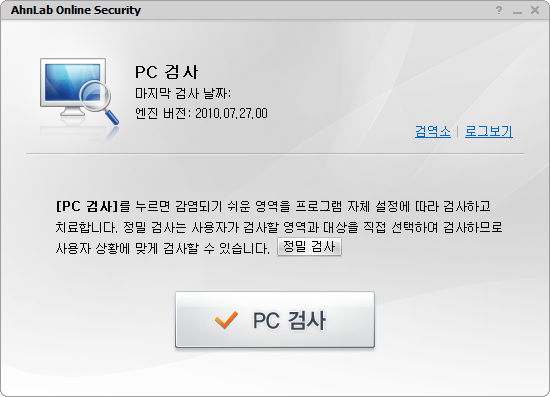 우리 오픈뱅킹을 사용할 때 설치해야 하는 Ahnlab Internet Security는 귀찮게만 느껴질 수 있지만, 무료로 내 컴퓨터의 악성 프로그램을 검사할 수 있다. 게다가 많은 분이 기대해 마지않는 V3다. V3가 나쁘다는 게 아니라 그냥 그렇다는 거다. 무조건적인 팬이 많다는 거. 어쨌든 유료 백신을 무료로 사용할 수 있다는 것은 상당한 메리트다.
우리 오픈뱅킹을 사용할 때 설치해야 하는 Ahnlab Internet Security는 귀찮게만 느껴질 수 있지만, 무료로 내 컴퓨터의 악성 프로그램을 검사할 수 있다. 게다가 많은 분이 기대해 마지않는 V3다. V3가 나쁘다는 게 아니라 그냥 그렇다는 거다. 무조건적인 팬이 많다는 거. 어쨌든 유료 백신을 무료로 사용할 수 있다는 것은 상당한 메리트다.
우리 오픈뱅킹은 실제 거래에 OTP 발생기가 꼭 필요하다는 단점이 있지만, 전체적으로 담백한 구성, Ahnlab Internet Security를 사용한 안전성 보장, 액티브X가 아니므로 설치할 프로그램을 사용자가 직접 확인할 수 있다는 점, 웹 서핑을 즐기다가 인터넷 뱅킹을 위해 IE를 실행하지 않아도 된다는 점 등 다양한 장점이 있다. 앞으로 계좌 잔액 확인 등 간단한 작업엔 자주 사용하게 될 것 같다. 윈도 7 64비트, 윈도 XP 운영 체제의 Firefox, Opera, ChromePlus에서 모두 이상 없이 작동한다. 단, 리눅스와 맥, 사파리 환경에서는 확인해보지 못했다.
우리 오픈뱅킹. 거창한 이름이지만, 사용법은 간단하기 그지없다. 그냥 불여우, 크롬, 사파리, 오페라 중 자신이 사용하는 웹 브라우저로 우리은행 사이트에 접속해서 [개인 인터넷 뱅킹]을 누르면 자동으로 오픈뱅킹 페이지로 연결된다. 물론 직접 우리 오픈뱅킹 사이트에 접속해도 된다.
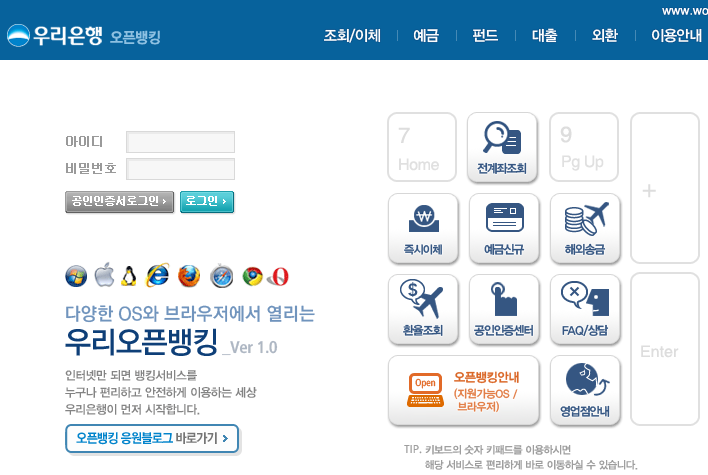
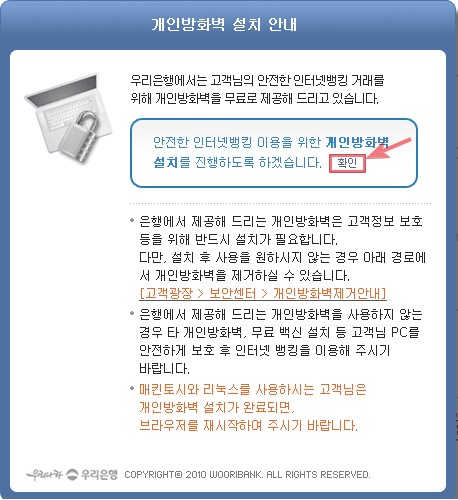
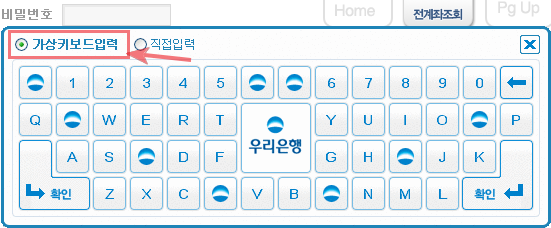
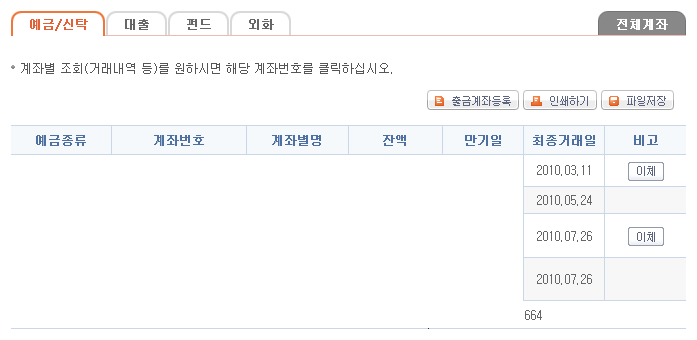
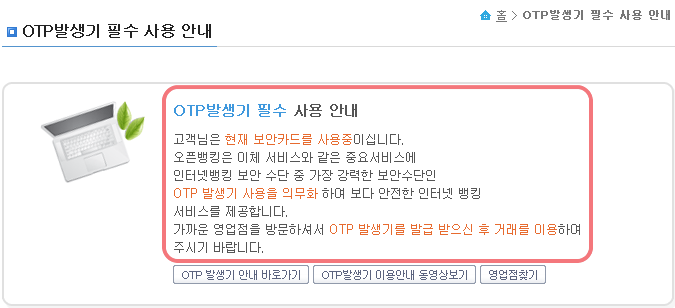
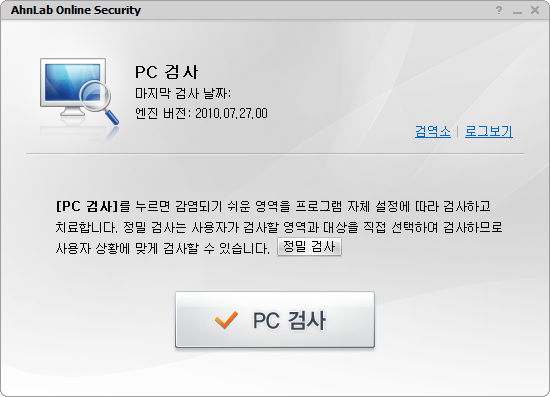
우리 오픈뱅킹은 실제 거래에 OTP 발생기가 꼭 필요하다는 단점이 있지만, 전체적으로 담백한 구성, Ahnlab Internet Security를 사용한 안전성 보장, 액티브X가 아니므로 설치할 프로그램을 사용자가 직접 확인할 수 있다는 점, 웹 서핑을 즐기다가 인터넷 뱅킹을 위해 IE를 실행하지 않아도 된다는 점 등 다양한 장점이 있다. 앞으로 계좌 잔액 확인 등 간단한 작업엔 자주 사용하게 될 것 같다. 윈도 7 64비트, 윈도 XP 운영 체제의 Firefox, Opera, ChromePlus에서 모두 이상 없이 작동한다. 단, 리눅스와 맥, 사파리 환경에서는 확인해보지 못했다.